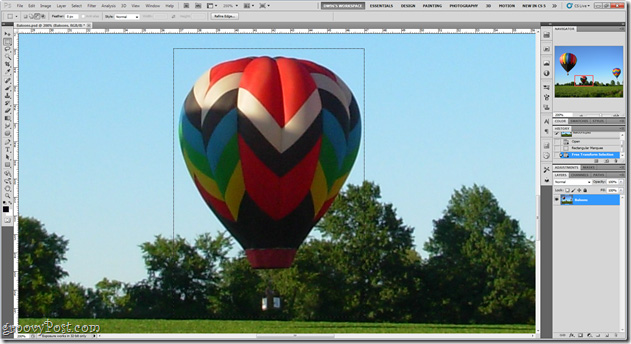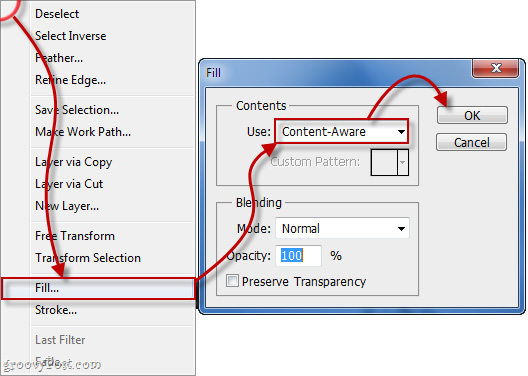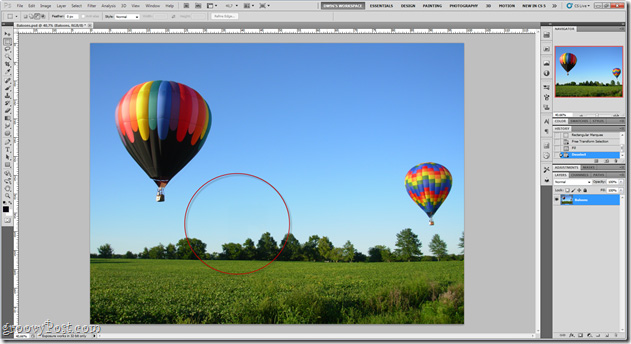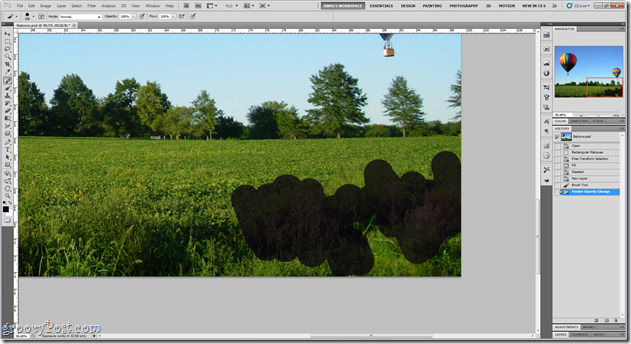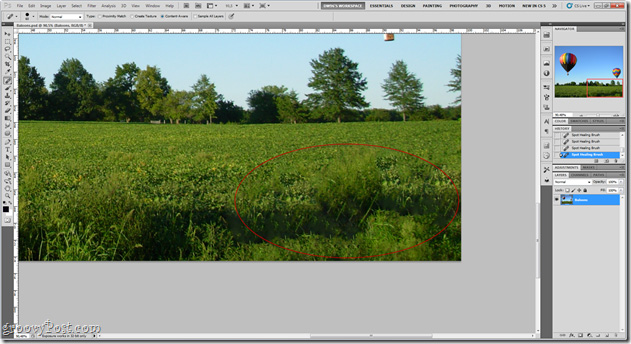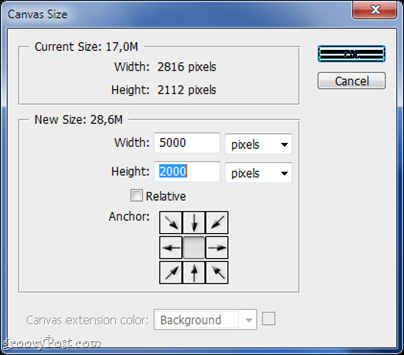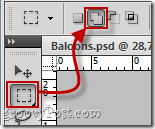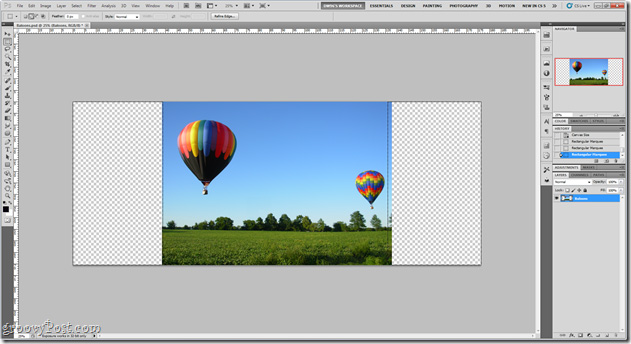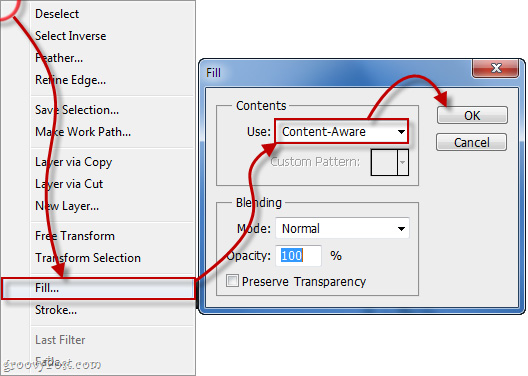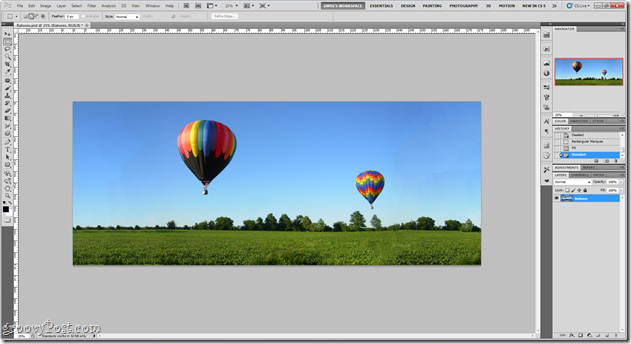Đến thời điểm này, chúng ta chưa hoàn toàn chắc chắn các ứng dụng như Excel, OneNote, PowerPoint và Word của bộ Office 15 sẽ ra sao, nhưng có thể thấy được phần nào qua những mẩu tin rò rỉ hoặc do Microsoft thông báo chính thức.
1. "Office 2012" hoặc có thể "2013" chứ không phải "15"
Mặc dù một bài đăng blog của Microsoft đề cập tới bộ phần mềm này với cái tên Office 15, song có lẽ tên gọi chính thức của nó sẽ là “Office 2012”. Theo kế hoạch, bộ phần mềm ứng dụng này sẽ được ra mắt vào cuối năm nay hoặc trễ lắm là năm 2013. 15 chỉ là số hiệu phiên bản của cả bộ ứng dụng văn phòng này mà thôi.
2. Bản thử nghiệm kỹ thuật
Ngày 30/1 năm nay, Microsoft thông báo đã cung cấp bản thử nghiệm kỹ thuật - technical preview cho một số đối tượng được lựa chọn thử nghiệm để cung cấp phản hồi cho Microsoft. Các đối tượng này hiện vẫn trong vòng bí mật song một số chi tiết liên quan đến các ứng dụng như Excel, OneNote, Outlook, PowerPoint và Word đã bị rò rỉ. Theo các thông tin này thì bộ ứng dụng văn phòng mới của Microsoft sẽ có giao diện gọn gàng với tông màu trắng chủ đạo.
3. "Office 15" đã bị rò rỉ ?
Phiên bản kế tiếp của bộ Office này thậm chí đã sớm bị rò rỉ trên mạng từ cả năm trước (hiện giờ vẫn còn có thể tìm thấy tại các trang tải bittorrent). Song bản bị rò rỉ đó khác xa so với những gì mới bị rò rỉ từ sau khi Microsoft công bố bản thử nghiệm kỹ thuật. Phiên bản bị rò rỉ sớm kia có lẽ là một bản Office 2010 được nâng cấp và gán nhãn Office 15. Cho dù nó cũng có cả công cụ quản lý media tên mã Moorea, nhưng giao diện người dùng, ứng dụng và các công cụ giống hệt với Office 2010.
4. Video giới thiệu
Hôm 9/2, Microsoft đã công bố một đoạn phim về quá trình phát triển Windows 8 trên nền tảng ARM (WoA). Trong đoạn phim đó, người ta có thể thấy một vài hình ảnh liên quan đến Office mới. Một số hình ảnh về Excel, OneNote, PowerPoint và Word trên Windows 8 được cung cấp ở đây .
Màn hình ứng dụng One Note của Office 15 trên Windows 8
5. Giao diện Ribbon bị xóa sổ?
Cũng từ đoạn video về Windows 8 nói trên, người ta đặt câu hỏi là có vẻ như Microsoft đã bỏ giao diện Ribbon để trở về với giao diện truyền thống trước kia. Nhưng cũng có thể trong đoạn video ấy, chế độ Ribbon đã được ẩn. Nhưng dù sao, có vẻ như giao diện Ribbon sẽ không được coi là điểm nhấn của phiên bản Office mới.
6. Hỗ trợ tốt giao diện cảm ứng
Microsoft đã nhấn mạnh các ứng dụng của bộ Office mới sẽ được thiết kế giao diện người dùng thân thiện với màn hình cảm ứng. Đã có thông tin rò rỉ về một nút kích hoạt chế độ giao diện màn hình cảm ứng. Giao diện của Ribbon và các thành tố khác trong ứng dụng sẽ được phóng to và dễ thao tác hơn sau khi chế độ này được kích hoạt.
7. Liệu Office 15 có phải là ứng dụng Metro...?
Vẫn theo những gì từ đoạn video trên, có vẻ như Microsoft sẽ không thay thế hòan toàn giao diện người dùng của bộ Office trong phiên bản hệ điều hành Windows 8 kế tiếp. Nghĩa là giao diện của bộ Office mới sẽ không nghiêng theo hướng phục vụ cho Metro là nặng về cảm ứng và tập trung vào các panel. Office 2012 sẽ có giao diện thiên về kiểu truyền thống giống như phiên bản hiện hành là Office 2010.
8. Vậy liệu sẽ có phiên bản dành riêng cho Metro?
Với việc Office là bộ ứng dụng phổ biến trên tuyệt đại đa số máy tính sủ dụng hệ điều hành Windows, việc Microsoft sẽ cung cấp một phiên bản Office 15 với một số tính năng được tinh chỉnh để phù hợp với giao diện Metro là hoàn toàn có thể và quả thực đây là điều hãng nên làm.
9. Tích hợp điện toán đám mây
Tính năng này chắc chắn sẽ được Microsoft mang tới bộ Office mới. Người dùng có thể lưu tài liệu của mình lên “mây” với dịch vụ SkyDrive của Microsoft. (Bản thân Office 2010 cũng đã có một số tính năng hỗ trợ dịch vụ SkyDrive)
10. Tiết kiệm tài nguyên hơn?
Microsoft đã đề cập tới việc bộ ứng dụng văn phòng mới của hãng sẽ ngốn ít bộ nhớ và tốn ít sức mạnh của CPU hơn các phiên bản Office mới đây. Điều này rất đáng lưu ý và nó thích hợp với việc chạy trên các thiết bị cần tiết kiệm điện năng như máy tính bảng và máy tính xách tay.
11. Office 15 sẽ chạy được trên nền tảng ARM
Tương tự như đã nói ở trên, một khi Microsoft “chế tác" một phiên bản dành riêng cho máy tính bảng, làm cho các giao diện của chương trình thân thiện hơn với giao diện cảm ứng thì việc Office mới chạy trên nền tảng ARM là chuyện đương nhiên.
12. Office 15 không chạy với Windows XP
Hiện giờ vẫn còn khá nhiều người dùng cá nhân và doanh nghiệp vẫn trung thành với phiên bản hệ điều hành “cổ lỗ sĩ” này. Song họ đã không còn được Microsoft hỗ trợ nữa, hãng đã chính thức rút IE 9 khỏi XP và có rất ít khả năng Microsoft để cho bộ Office mới hoạt động với XP (hệ điều hành cũ này được lên kế hoạch chính thức “nghỉ hưu” vào tháng 4 năm 2014). Liệu động thái này của Microsoft sẽ khiến cho những người dùng hoài cổ chịu từ bỏ XP và chuyển sang phiên bản hệ điều hành mới hơn, ít nhất là Windows 7?
13. Làm việc với Kinect?
Đây là một dự đoán có phần “bay bổng” nhất song dựa trên thực tế là Microsoft cũng đã công bố một phiên bản hệ điều hành Windows dành cho Kinect thì cũng không có gì đáng ngạc nhiên lắm. Thiết bị nhận diện cử chỉ này sẽ có thêm cơ hội đi sâu vào cuộc sống bên cạnh việc chỉ hỗ trợ các game thủ xBox 360. Và nếu Kinect thực sự hỗ trợ cho Office 15, viễn cảnh chúng ta chuyển qua lại các slide PowerPoint chỉ bằng cách phẩy tay là hoàn toàn có thể. Song nếu bạn có một bản thuyết trình dài, chắc hẳn bạn cũng khá mỏi với “cơ chế” điều khiển này.
14. Thời điểm có bản thử nghiệm beta rộng rãi
Rất có khà năng bản thử nghiệm này sẽ xuất hiện vào hè này, cụ thể hơn là khoảng tháng 5 hoặc tháng 6. Người dùng muốn thử sẽ phải trải qua các công đoạn đăng ký trên website của Microsoft như hãng này đã áp dụng khi cho tải phiên bản thử nghiệm Windows 8 dành cho các nhà phát triển.
15. Ngày ra mắt chính thức của Office 15
Office 15 hay Office 2012 sẽ được ra mắt chính thức vào cuối năm nay hoặc đầu năm sau. Bản thân Microsoft cũng đang lưỡng lự giữa tháng 12/2012 hay tháng 1/2013.
Theo PC World VN
 Đối với các blog riêng tư, không muốn chia sẽ cùng mọi người thì việc liên kết không đáng quan tâm. Tuy nhiên đối với các blog phục vụ công chúng thì việc muốn được nhiều người biết đến blog mình là điều rất quan trọng. Một trong những cách làm cho đọc giả tìm đến blog là liên kết với các blog khác có cùng chủ đê. Khi liên kết của bạn quá nhiều nó sẽ chiếm một không gian đáng kể trên nền blog của bạn, để giảm thiểu việc này bạn có thể cho nó chạy ngang hoặc dọc trên blog của bạn. bạn có thể tham khảo cách tạo logo liên kết chạy ngang từ trái sang phải bên dưới (Theo yêu cầu của bạn Libra)
Đối với các blog riêng tư, không muốn chia sẽ cùng mọi người thì việc liên kết không đáng quan tâm. Tuy nhiên đối với các blog phục vụ công chúng thì việc muốn được nhiều người biết đến blog mình là điều rất quan trọng. Một trong những cách làm cho đọc giả tìm đến blog là liên kết với các blog khác có cùng chủ đê. Khi liên kết của bạn quá nhiều nó sẽ chiếm một không gian đáng kể trên nền blog của bạn, để giảm thiểu việc này bạn có thể cho nó chạy ngang hoặc dọc trên blog của bạn. bạn có thể tham khảo cách tạo logo liên kết chạy ngang từ trái sang phải bên dưới (Theo yêu cầu của bạn Libra)